Kako s pomočjo protokola WebDAV upravljate dokumente na napravah Apple
Danes vam bomo pokazali kako lahko s pomočjo WebDAV protokola vzpostavite povezavo med svojo mobilno napravo Apple in računom Koofr. Takšno povezavo lahko uporabite za upravljanje in urejanje dokumentov v aplikacijah Pages, Numbers in Keynote, na svojih mobilnih napravah Apple.
Če imate v Koofru shranjenih veliko različnih dokumentov, ki jih želite urejati preko svoje mobilne naprave Apple, ste prišli na pravo mesto. Pokazali vam bomo kako vzpostaviti WebDAV povezavo z računom Koofr na mobilnih napravah Apple in jo uporabiti za upravljanje in urejanje dokumentov. WebDAV protokol podpirajo iOS aplikacije Pages, Numbers in Keynote, tako na mobilnih napravah iPhone kot iPad.
Kaj je WebDAV?
WebDAV je standardni protokol za prenos datotek preko spleta. Zasnovan je tako, da uporabnikom omogoča urejanje in upravljanje datotek na spletnem strežniku. S to vrsto povezave lahko nalagate, prenašate, kopirate, brišete in premikate datoteke ali mape in Koofr jo podpira.
Kako vzpostaviti WebDAV povezavo? Pojdimo korak za korakom.
(1) Aplikacija Pages
- Prenesite aplikacijo Pages na svojo mobilno napravo Apple, jo odprite in v spodnjem desnem kotu pritisnite Browse, da odprete seznam lokacij - Locations.
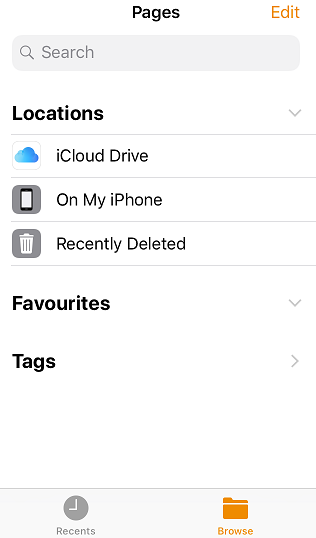
- Pritisnite Edit v zgornjem desnem kotu in vklopite WebDAV tako, da pritisnete na stikalo ob njem. Ko se stikalo obarva zeleno pritisnite na Done v zgornjem desnem kotu.
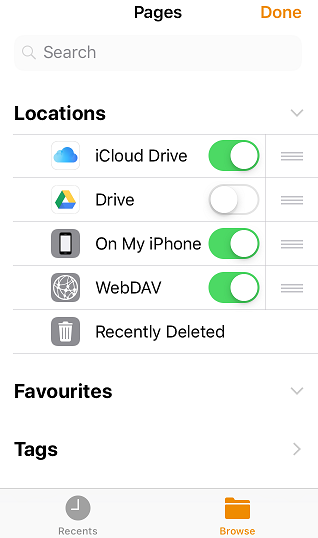
- Na seznamu lokacij pritisnite na WebDAV in Connect to WebDAV server.
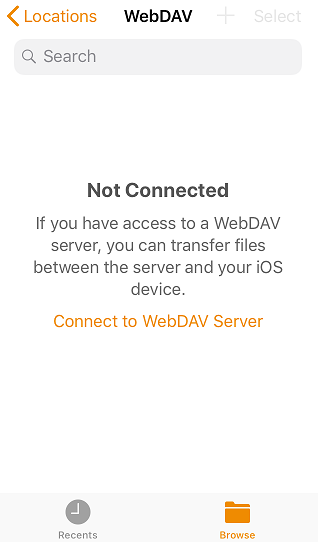
-
Na tej točki boste morali odpreti spletno aplikacijo Koofr in ustvariti novo geslo za uporabo s protokolom WebDAV na svojih napravah Apple. Pri generiranju novega gesla si lahko pomagate z našimi video navodili How to generate application-specific passwords in Koofr.
- Geslo lahko ustvarite v Uporabniškem meniju računa Koofr. Kliknite na Nastavitve in poiščite zavihek Geslo. Poiščite okno Ustvari novo geslo, vtipkajte ime novega gesla in kliknite Ustvari. Tako ustvarite novo geslo, ki ga boste uporabljali samo za povezavo WebDAV na svojih mobilnih napravah Apple. Geslo smo poimenovali WebDAV_applenaprave, kot lahko vidite na spodnji sliki. Geslo si zapomnite ali ga uporabite takoj, saj si ga pozneje ne morete ogledati. Če ga pozabite, lahko vedno ustvarite novo geslo, vendar ga boste morali zamenjati povsod kjer ste ga uporabili.
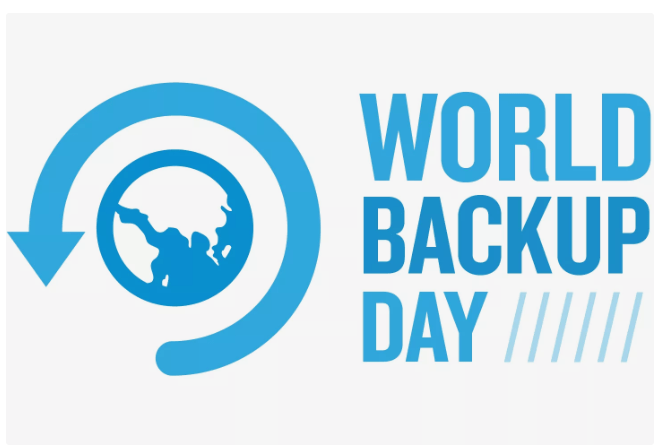
- Vnesite naslov strežnika (Server Address), ki ga najdete na spodnji sliki, svoj e-poštni naslov, ki ga uporabljate za prijavo v Koofr in sveže ustvarjeno geslo (WebDAV_applenaprave) ter pritisnite na Sign in.

- Ko se vpišete, boste lahko odprli in urejali datoteke znotraj računa Koofr brez ponovne prijave. Prijavljeni boste, dokler ne pritisnete ikone izvrzi poleg WebDAV-a na seznamu lokacij.
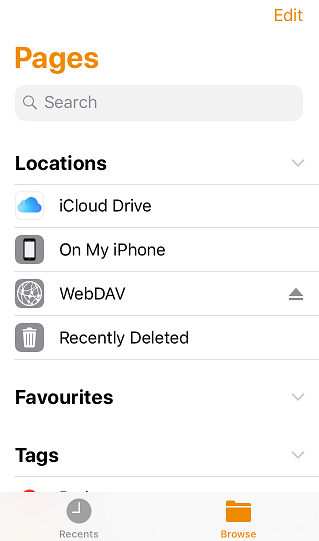
- Od tega trenutka naprej boste lahko s pritiskom na WebDAV v seznamu lokacij videli povezan Koofr.
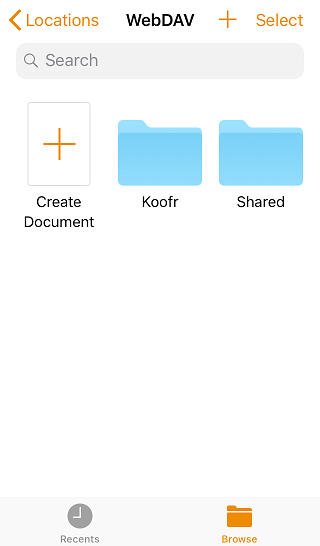
Sedaj boste lahko ustvarjali in urejali dokumente na mobilni napravi in jih s pomočjo WebDAV protokola shranili neposredno na izbrano lokacijo v računu Koofr. Dokumente lahko tudi kopirate iz računa Koofr na svojo mobilno napravo Apple in jih urejate na mobilni napravi.
Opomba: Če niste vsestranski uporabnik Apple naprav in na drugih napravah uporabljate tudi druge operacijske sisteme, lahko dokumente, ki jih ustvarite v aplikaciji Pages izvozite v PDF format, Word, EPUB in Rich Text Format.
(2) Aplikacija Numbers
Če želite povezati aplikacijo Numbers s Koofrom prek WebDAV protokola, sledite enakim korakom kot v primeru aplikacije Pages.
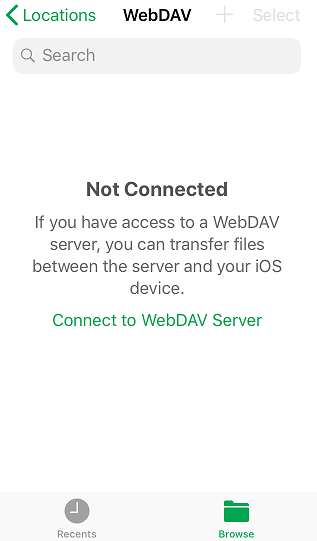
WebDAV povezava vam v tem primeru omogoča ustvarjanje različnih preglednic, urejanje le-teh na vaši mobilni napravi Apple in shranjevanje neposredno v Koofr. Preglednice shranjene v Koofru lahko tudi odprete, prenesete in jih urejate na svoji mobilni napravi.
Opomba: Če niste vsestranski uporabnik Apple naprav in na drugih napravah uporabljate tudi druge operacijske sisteme, lahko dokumente, ki jih ustvarite v aplikaciji Numbers izvozite v datoteke PDF format, Excel, CSV in TSV format.
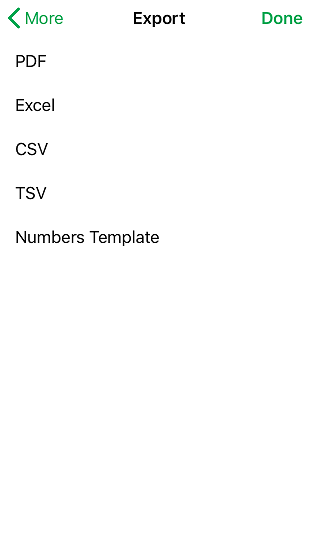
(3) Aplikacija Keynote
Za povezovanje aplikacije Keynote s Koofrom preko WebDAV protokola sledite enakim korakom, kot v primeru aplikacij Pages in Numbers. Tako boste lahko ustvarili različne predstavitve, jih uredili na svoji mobilni napravi Apple in jih shranili neposredno v Koofr. Lahko pa odprete predstavitve, shranjene v Koofru, in jih uredite na svoji mobilni napravi Apple.
Opomba: Če niste vsestranski uporabnik Apple naprav in na drugih napravah uporabljate tudi druge operacijske sisteme, lahko dokumente, ki jih ustvarite v aplikaciji Keynote izvozite v PDF, PowerPoint, Movie, GIF in različne formate slik (JPEG , PNG in TIFF).
Uporabniki računalnikov Mac preberite pomoč in s pomočjo namizne aplikacije Koofr ter protokola WebDAV enostavno vzpostavite povezavo s svojim Koofr računom iz svojega računalnika Mac.
Želite govoriti z nami? Pridružite se nam na Koofr subredditu.


